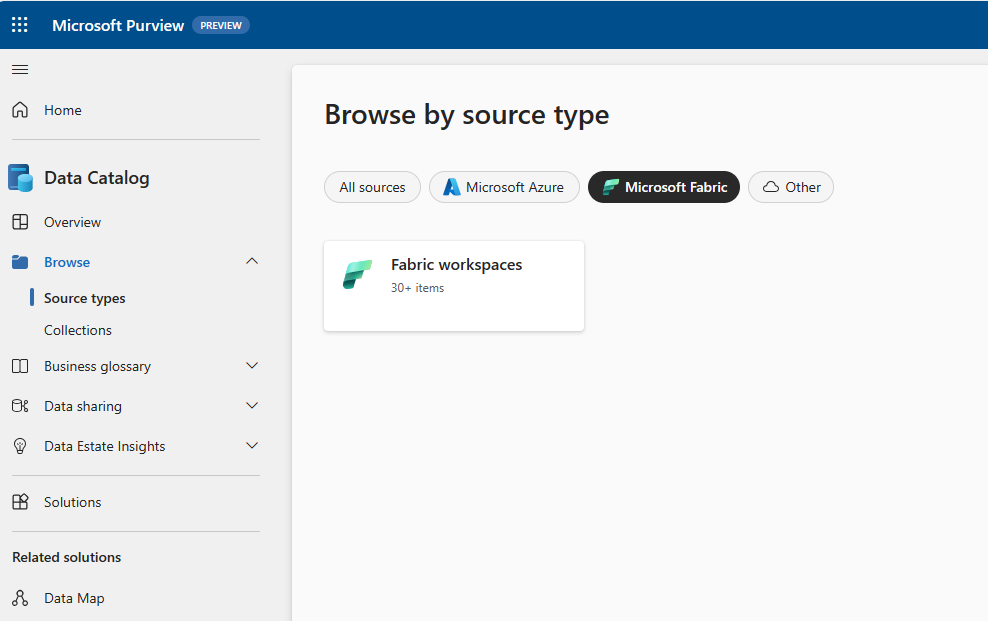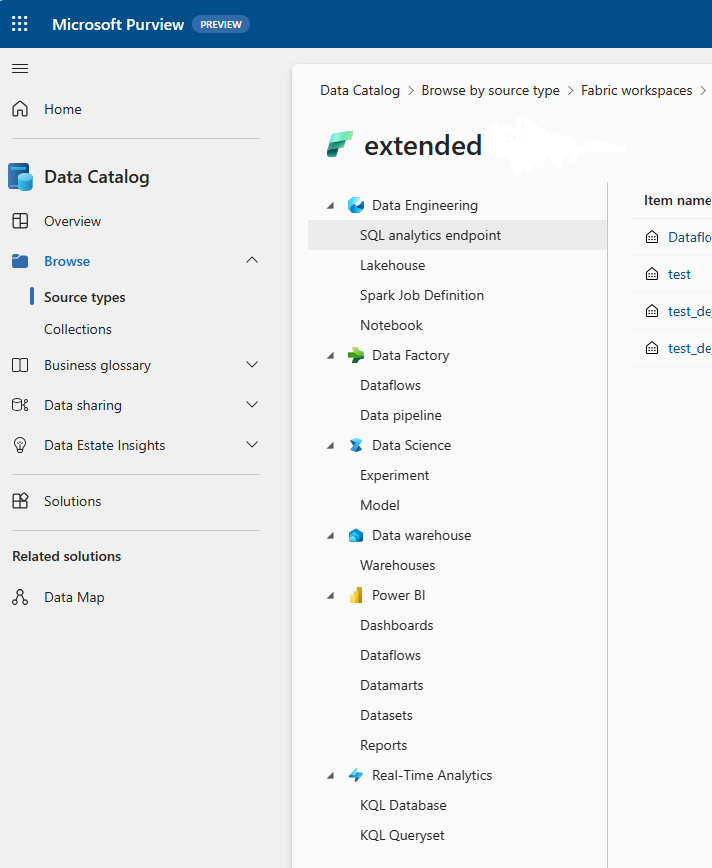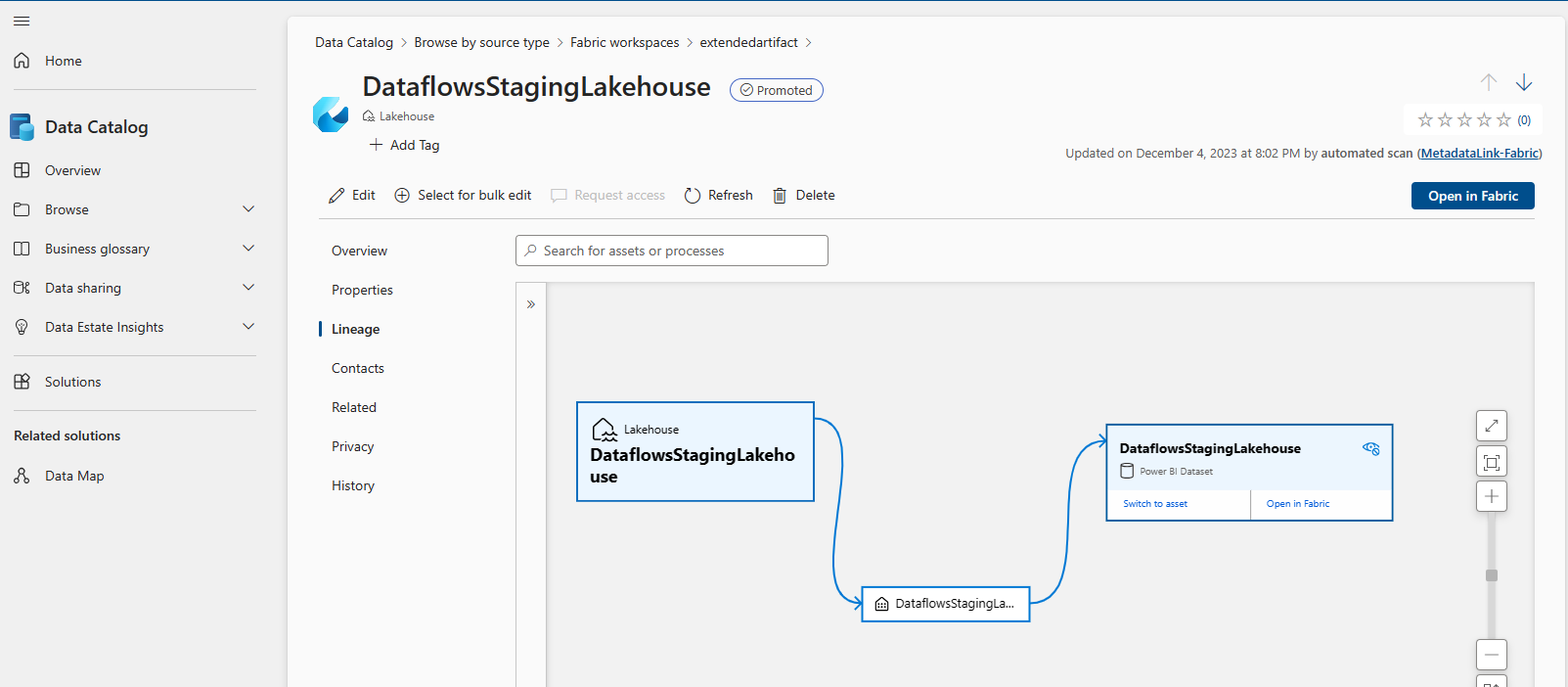Abrufen der Herkunft von Microsoft Fabric-Elementen in Microsoft Purview
In diesem Artikel wird die Datenherkunft für Fabric-Elemente in Microsoft Purview erläutert.
Voraussetzungen
Um die Datenherkunft in Microsoft Purview für Fabric-Elemente anzuzeigen, müssen Sie zuerst Ihren Fabric-Mandanten registrieren und überprüfen.
Unterstützte Funktionen
Beim Überprüfen eines Microsoft Fabric-Mandanten werden metadaten und die Herkunft von Fabric-Elementen, einschließlich Power BI, automatisch in Microsoft Purview Unified Catalog eingefügt.
Für alle Fabric-Elemente außer Power BI können nur Metadaten und Herkunft auf Elementebene überprüft werden.
Für Lakehouse-Tabellen und -Dateien ist die Metadatenüberprüfung auf Unterelementebene jetzt in der Vorschau verfügbar, aber die Herkunft auf Unterelementebene wird immer noch nicht unterstützt.
Herkunft von Fabric-Elementen in Microsoft Purview
Sobald die Überprüfung Ihres Fabric-Mandanten abgeschlossen ist, werden die folgenden Fabric-Elemente in Microsoft Purview inventarisiert:
| Erlebnisse | Fabric-Elemente | Im Scan verfügbar | Verfügbar in der Liveansicht (nur derselbe Mandant) |
|---|---|---|---|
| Real-Time Analytics | KQL-Datenbank | Ja | Ja |
| KQL Queryset | Ja | Ja | |
| Data Science | Experimentieren | Ja | Ja |
| ML-Modell | Ja | Ja | |
| Data Factory | Datenpipeline | Ja | Ja |
| Dataflow Gen2 | Ja | Ja | |
| Datentechnik | Lakehouse | Ja | Ja |
| Notizbuch | Ja | Ja | |
| Spark-Auftragsdefinition | Ja | Ja | |
| SQL-Analyseendpunkt | Ja | Ja | |
| Data Warehouse | Lager | Ja | Ja |
| Power BI | Dashboard | Ja | Ja |
| Datenfluss | Ja | Ja | |
| Datamart | Ja | Ja | |
| Semantikmodell (Dataset) | Ja | Ja | |
| Bericht | Ja | Ja | |
| Paginierter Bericht | Ja |
So zeigen Sie die Herkunft für Fabric-Elemente in Microsoft Purview an:
Wählen Sie Unified Catalog> – Durchsuchen –> Quelltypen –> Microsoft Fabric –> Fabric-Arbeitsbereiche aus.
Wählen Sie den bestimmten Fabric-Arbeitsbereich, die Benutzeroberfläche und dann das gewünschte Fabric-Element aus.
Alternativ können Benutzer nach einem Fabric-Element anhand des Namens, der Beschreibung oder anderer Details suchen, um relevante Ergebnisse anzuzeigen.
Wählen Sie die Registerkarte Herkunft aus. Ressourcenbeziehungen werden mit den Upstream- und Downstreamabhängigkeiten angezeigt.
Herkunft von Power BI-Artefakten in Microsoft Purview
Wichtige Details und Einschränkungen zur Power BI-Herkunft in Fabric finden Sie unter Power BI-Herkunft .
Bekannte Einschränkungen
- Für Nicht-Power BI Fabric-Elemente werden externe Datenquellen als Upstream Quellen in der Herkunft noch nicht unterstützt.
- Die arbeitsbereichsübergreifende Herkunft für Nicht-Power BI-Elemente wird nicht unterstützt.
- Notebook:> Pipelineherkunft wird nicht unterstützt.